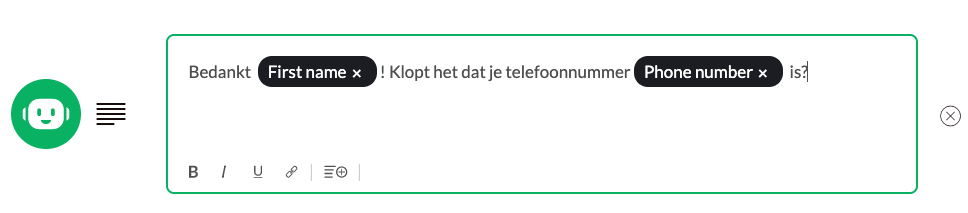In dit artikel wordt beschreven hoe jouw contacten automatisch aangevuld worden met contactinformatie.
Let op: dit artikel gaat over de Legacy chatbot. Ben jij op zoek naar artikelen over de Pulse chatbot? Deze vind je hier.
De chatbot is in staat om contactinformatie uit te vragen bij een bezoeker.
Deze informatie vult de chatbot vervolgen toe aan het klantprofiel van de bezoeker. Zie
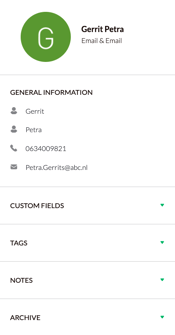
hiernaast een voorbeeld hoe dit er uitziet. De chatbot kan
verschillende soorten informatie aanvulle
n.
In dit artikel wordt het toevoegen van een telefoonnummer als voorbeeld gebruikt.
Stap 1
Ga in het menu naar Chatbot en vervolgens naar Kennis toevoegen. Maak een nieuwe
conversatie aan. Het is ook mogelijk om onderstaande stappen te gebruiken voor het aanpassen van bestaande conversaties.

Stap 2
Het is de bedoeling dat je voor elk Vrij veld een vraag stelt aan de bezoeker. Bijvoorbeeld "Wat is je telefoonnummer?" of "Wat is je klantnummer?". Zo weet de bezoeker namelijk welke gegevens hij of zij moet invullen. Doe je dit niet dan kan het zijn dat de bezoeker verkeerde informatie invult in het Vrije veld.
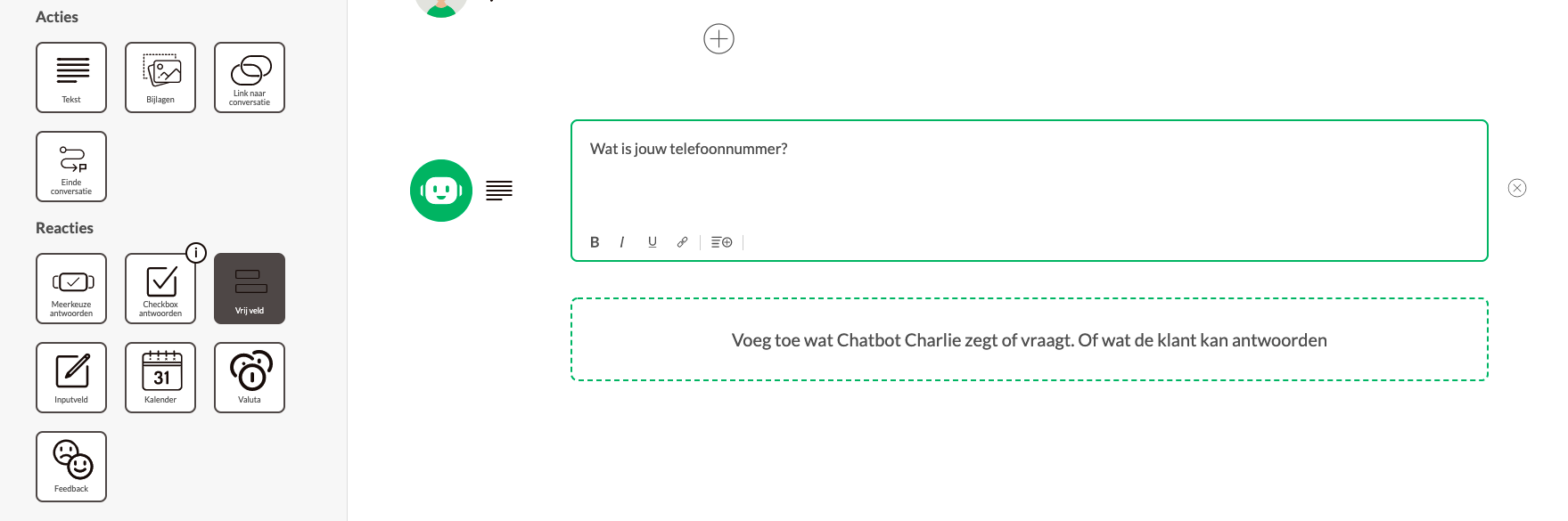
Stap 3
Selecteer het gewenste vrije veld dat ingevuld moet worden. In dit voorbeeld is dat telefoonnummer, maar dit kan elk gewenst "Vrije veld" zijn, ook een "Vrij veld" die je zelf gemaakt hebt.
Wanneer je het gekozen Vrije veld wilt wijzigen, klik dan op de groene pijl naast het gekozen Vrije veld en selecteer het gewenste Vrije veld. Wanneer de goede optie gekozen is, klik dan op Opslaan. Wijzig je een vrij veld in de conversatie dan zul je ook de vraag moet aan passen die de chatbot stelt, zie stap 2.
Mocht je het Vrije veld willen verwijderen uit de conversatie, klik dan op het kruisje rechts van het invulveld.

Stap 4
Kies na het opslaan de gewenste vervolgstap voor de conversatie en het automatisch voorzien van contactinformatie binnen jouw contacten is opgenomen in het gesprek! Vergeet niet om de conversatie op te slaan na het afmaken ervan.
Het teruggeven van een vrij veld
Wanneer de klant een vrij veld ingevuld heeft, kun je de chatbot dit later laten teruggeven aan de klant. Als je bijvoorbeeld eerst iemands voornaam vraagt, kun je daarna de chatbot laten reageren met 'Hi [voornaam]!'. Dit kun je in de actie van de chatbot in het tekst veld invoeren via het icoon met de streepjes en het plusje. 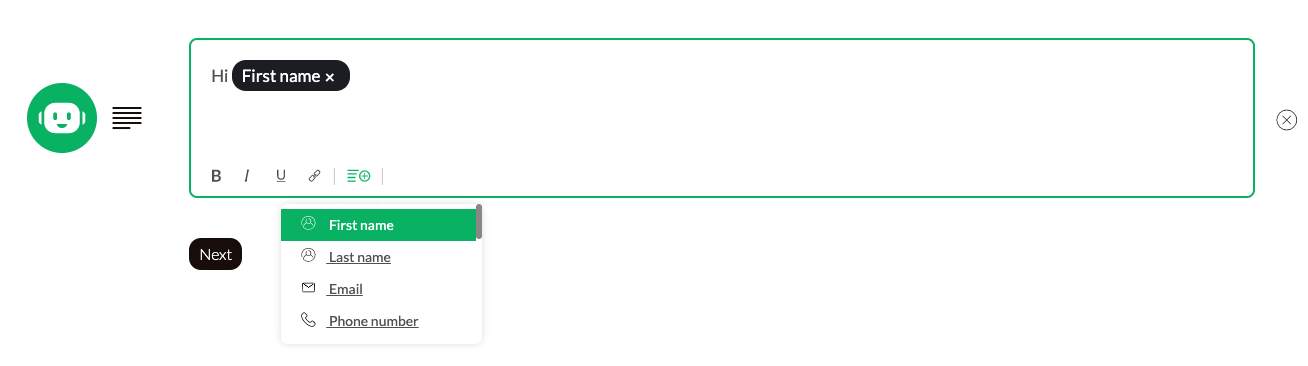
Let op: als de bezoeker nog geen informatie heeft achtergelaten en dit vrije veld dus nog niet opgeslagen is onder het contact, toont de chatbot geen informatie en loopt de tekst door zoals gepland.
Meerdere vrije velden in een tekstveld
Het is mogelijk meerdere vrije velden in een tekstveld te plaatsen. Om dit te doen kies je de plek in een tekstveld waar je het vrije veld wilt plaatsen en voeg je het gewenste vrije veld toe.
Een voorbeeld: